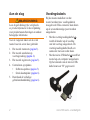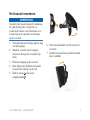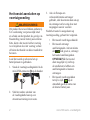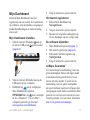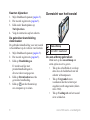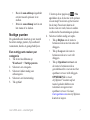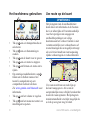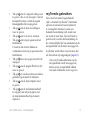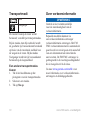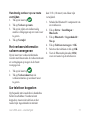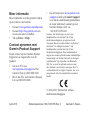nüvi
®
2300-serie
snelstartgids
voor gebruik met deze nüvi-modellen:
2300, 2310, 2340, 2350, 2360, 2370

2 nüvi2300-serie-snelstartgids
Aan de slag
WAARSCHUWING
Lees de gids Belangrijke veiligheids-
en productinformatie in de verpakking
voor productwaarschuwingen en andere
belangrijke informatie.
Voer de volgende taken uit als u het
toestel voor de eerste keer gebruikt.
1. Het toestel monteren (pagina 3).
2. Het toestel aansluiten op
voertuigvoeding (pagina 4).
3. Het toestel registreren (pagina 5).
4. Controleren op updates.
• Software-updates (pagina 5).
• Gratis kaartupdate (pagina 6).
5. Download de volledige
gebruikershandleiding (pagina 6).
Voedingskabels
Bij de meeste modellen van het
toestel worden twee voedingskabels
meegeleverd. Elke connector kan alleen
op de overeenkomstige poort worden
aangesloten.
• Met de voertuigvoedingskabel
➊
wordt de houder op de voeding
van het voertuig aangesloten. De
voertuigvoedingskabel heeft een
connector met een rechte hoek.
• Met de micro-USB-kabel
➋
wordt het
toestel op een computer aangesloten.
Op het uiteinde van de micro-USB-
kabel staat een “B” gegraveerd.
➊
➋

nüvi2300-serie-snelstartgids 3
Het toestel monteren
Opmerking
Voordat u het toestel monteert: raadpleeg
de gids Belangrijke veiligheids- en
productinformatie voor informatie over
wetgeving op het gebied van montage
op de voorruit.
1. Verwijder de doorzichtige plastic laag
van de zuignap.
2. Maak de voorruit en de zuignap
schoon en droog met een pluisvrije
doek.
3. Druk de zuignap op de voorruit.
4. Duw tijdens het drukken de hendel
terug in de richting van de ruit.
5. Klik de steun
➊
vast op de
zuignapsteun
➋
.
➊
➋
6. Plaats de onderkant van het toestel in
de steun.
7. Kantel het toestel naar achteren totdat
deze vastklikt.

4 nüvi2300-serie-snelstartgids
Het toestel aansluiten op
voertuigvoeding
WAARSCHUWING
Dit product bevat een lithium-ionbatterij.
Ter voorkoming van persoonlijk letsel
en schade aan het product als gevolg van
blootstelling van de batterij aan extreme
hitte, dient u het toestel uit het voertuig
te verwijderen als u het voertuig verlaat
of buiten het bereik van direct zonlicht te
bewaren.
Laad het toestel op alvorens het op
batterijstroom te gebruiken.
1. Steek de voertuigvoedingskabel in de
mini-USB-connector
➊
op de houder.
➊
2. Sluit het andere uiteinde van
de voedingskabel aan op een
stroomvoorziening in uw auto.
3. Als u in Europa een
verkeersinformatie-ontvanger
gebruikt, sluit de antenne dan aan op
de ontvanger en bevestig deze met
zuignappen aan de voorruit.
Nadat het toestel is aangesloten op
voertuigvoeding, gebeurt het volgende.
• Het toestel wordt ingeschakeld.
• Het toestel ontvangt
satellietsignalen. Als ten minste
één
-balk groen is, ontvangt
het toestel satellietsignalen.
: het toestel
dient mogelijk vrij zicht op
de satellieten te hebben om
satellietsignalen te kunnen
ontvangen.
• Het toestel wordt opgeladen
terwijl u rijdt.
op de
statusbalk geeft de status van
de interne batterij aan.

nüvi2300-serie-snelstartgids 5
Mijn Dashboard
Gebruik Mijn Dashboard voor het
registreren van uw toestel, het controleren
op software- en kaartupdates, toegang tot
producthandleidingen en ondersteuning,
enzovoort.
Mijn Dashboard instellen
1. Sluit de micro-USB-kabel
➊
aan op
de micro-USB-poort
➋
op het toestel
(pagina 2).
➊
➋
2. Sluit de micro-USB-kabel aan op de
USB-poort op de computer.
3. Dubbeltik op
om de webpagina
Mijn Dashboard te openen.
: als
niet verschijnt
of als u Windows
®
7 of een Mac
®
-
computer gebruikt, ga dan naar
www.garmin.com/dashboard.
4. Volg de instructies op het scherm.
Het toestel registreren
1. Klik in Mijn Dashboard op
.
2. Volg de instructies op het scherm.
3. Bewaar uw originele aankoopbewijs
of een fotokopie op een veilige plek.
De software bijwerken
1. Mijn Dashboard openen (pagina 5).
2. Het toestel registreren (pagina 5).
3. Klik onder Software-updates op
.
4. Volg de instructies op het scherm.
nüMaps Guarantee
™
Uw toestel komt in aanmerking voor een
gratis kaartupdate binnen 60 dagen nadat
u satellieten hebt gezocht terwijl u een
rit met uw nüvi maakt. U komt niet in
aanmerking voor de gratis kaartupdate
als u per telefoon registreert of langer dan
zestig dagen wacht nadat u satellieten hebt
gezocht en voor het eerst met de nüvi een
rit hebt gemaakt. Ga voor meer informatie
naar www.garmin.com/numaps.

6 nüvi2300-serie-snelstartgids
Kaarten bijwerken
1. Mijn Dashboard openen (pagina 5).
2. Het toestel registreren (pagina 5).
3. Klik onder Kaartupdates op
.
4. Volg de instructies op het scherm.
De gebruikershandleiding
downloaden
De gebruikershandleiding voor uw toestel
is beschikbaar op de website van Garmin.
1. Mijn Dashboard openen (pagina 5).
2. Het toestel registreren (pagina 5).
3. Klik op .
Er wordt een lijst met
producthandleidingen in
diverse talen weergegeven.
4. Klik op naast de
gewenste handleiding.
5. Klik op
om het bestand op
uw computer op te slaan.
Overzicht van het toestel
➊
➋
➊
Aan-uitknop
➋
microSD
™
-kaartsleuf
De aan-uitknop gebruiken
Druk kort op de om
extra opties weer te geven.
• Tik op de schuifbalk en versleep
deze als u de helderheid van het
scherm wilt aanpassen.
• Tik op om te
voorkomen dat het scherm per
ongeluk wordt aangeraakt (alleen
nüvi 2360).
• Tik op om het toestel
uit te schakelen.

nüvi2300-serie-snelstartgids 7
• Houd de ingedrukt
om het toestel opnieuw in te
stellen.
• Druk de kort in om
het menu af te sluiten.
Nuttige punten
De gedetailleerde kaarten op uw toestel
bevatten nuttige punten, bijvoorbeeld
restaurants, hotels en garagebedrijven.
Een nuttig punt zoeken per
categorie
1. Tik in het hoofdmenu op
> .
2. Selecteer een categorie.
3. Selecteer indien nodig een
subcategorie.
4. Selecteer een bestemming.
5. Tik op .
U kuntop deze pagina op
>
tikken als u de locatie wilt opslaan
in een map Favorieten op het toestel.
In de map Favorieten kunt u de
locatie van uw werk, huis en andere
veelbezochte bestemmingen opslaan.
6. Selecteer indien nodig een optie.
• Tik op om de route te
berekenen die u met de auto wilt
aeggen.
• Tik op om de route te
berekenen die u te voet wilt
aeggen.
• Tik op om
de route te berekenen die u
gecombineerd te voet en met het
openbaar vervoer wilt aeggen.
: u moet
cityXplorer
™
-kaarten op het
toestel geladen hebben om
te kunnen navigeren met
openbaar vervoer. Ga naar
www.garmin.com om cityXplorer-
kaarten te kopen.

8 nüvi2300-serie-snelstartgids
Het hoofdmenu gebruiken
➊
➋ ➌
➍ ➐ ➑➎ ➏
• Tik op
➊
om een transportmodus te
selecteren.
• Tik op
➋
om een bestemming te
zoeken.
• Tik op
➌
om de kaart weer te geven.
• Tik op
➍
om een route te stoppen.
• Tik op
➎
om binnen een route om te
rijden.
• Op sommige modellen kunt u op
➏
tikken om te bellen wanneer het
toestel is aangesloten op een
compatibele mobiele telefoon.
Zie www.garmin.com/bluetooth voor
informatie.
• Tik op
➐
om het volume te regelen.
• Tik op
➑
om het menu met extra's en
instellingen te openen.
Uw route op de kaart
Opmerking
Het pictogram met de snelheidslimiet
dient alleen ter informatie en de bestuur-
der is te allen tijde zelf verantwoordelijk
voor het opvolgen van aangegeven
snelheidsbeperkingen en veilige
deelname aan het verkeer. Garmin is niet
verantwoordelijk voor verkeersboetes of
waarschuwingen die u mogelijk ontvangt
als u zich niet houdt aan van toepassing
zijnde verkeersregels en verkeersborden.
➊ ➋
➌
➍ ➎
➏
➐
➑
➒
Uw route wordt met een rode lijn op
de kaart aangegeven. Als u van de
oorspronkelijke route afwijkt, berekent het
toestel de route opnieuw. Het pictogram
maximumsnelheid verschijnt mogelijk als
u zich op een grote weg bevindt.

nüvi2300-serie-snelstartgids 9
• Tik op
➊
om de volgende afslag weer
te geven. Als er een weergave van het
kruispunt bestaat, wordt de pagina
Knooppuntbeeld weergegeven.
• Tik op
➋
om de lijst met afslagen
weer te geven.
• Tik op
➌
om in en uit te zoomen.
• Tik op
➍
om terug te gaan naar het
hoofdmenu.
U kunt in elk scherm tikken en
vasthouden om terug te gaan naar het
hoofdmenu.
• Tik op
➎
als u het gegevensveld wilt
wijzigen.
• Tik op
➏
om de pagina Waar ben ik?
weer te geven.
• Tik op
➐
en versleep deze om andere
gebieden op de kaart te bekijken.
• Tik op
➑
om de tripcomputer weer
te geven.
• Tik op
➒
om de maximumsnelheid
te wijzigen als het pictogram voor
de maximumsnelheid op de kaart
onjuist is.
myTrends gebruiken
Als u met het toestel ingeschakeld
rijdt, verzamelt myTrends
™
informatie
op basis waarvan het toestel probeert
te voorspellen wanneer u naar een
bekende bestemming rijdt, zoals naar
uw werk of naar huis. Als myTrends is
geactiveerd, worden de bestemming en
de vermoedelijke tijd van aankomst op de
navigatiebalk van de kaart weergegeven.
myTrends werkt alleen voor locaties die
als favorieten zijn opgeslagen (pagina 7).
Als er myTrends-informatie op de
navigatiebalk wordt weergegeven,
kunt u op de navigatiebalk tikken
om route-informatie weer te geven.

10 nüvi2300-serie-snelstartgids
Transportmodi
Auto
Voetganger
De manier waarop de route wordt
berekend, verschilt per transportmodus.
Bij de modus Auto bijvoorbeeld wordt
de geschatte tijd van aankomst berekend
op basis van de maximale snelheid van
de wegen in de route. Bij de modus
Voetganger wordt de tijd van aankomst
berekend op de loopsnelheid.
Een andere transportmodus
kiezen
1. Tik in het hoofdmenu op het
pictogram voor de transportmodus.
2. Selecteer een modus.
3. Tik op .
Over verkeersinformatie
Opmerking
Garmin is niet verantwoordelijk
voor de nauwkeurigheid van de
verkeersinformatie.
Bepaalde modellen kunnen via
een verkeersinformatie-ontvanger
verkeersinformatie ontvangen. Het FM
TMC-verkeersabonnement is automatisch
geactiveerd en vereist geen extra aanschaf
van een abonnement om deze functie
aan te zetten. De FM TMC-ontvanger is
geïntegreerd in de voertuigvoedingskabel
die is meegeleverd in de doos.
Ga naar www.garmin.com/trafc voor
meer informatie over verkeersinformatie-
ontvangers en dekkingsgebieden.

nüvi2300-serie-snelstartgids 11
Handmatig verkeer op uw route
vermijden
1. Tik op de kaart op .
2. Tik op .
3. Tik op de pijlen om indien nodig
andere vertragingen op uw route weer
te geven.
4. Tik op .
Het verkeersinformatie-
scherm weergeven
Op de kaart met verkeersinformatie
worden met kleurcodes de verkeersstroom
en vertragingen op wegen in de buurt
weergegeven.
1. Tik op de kaart op
.
2. Tik op om de
verkeerssituaties op een kaart weer
te geven.
Uw telefoon koppelen
Op bepaalde nüvi-modellen is handsfree
bellen beschikbaar. Voordat u kunt
koppelen, moeten de telefoon en het
toestel zijn ingeschakeld en minder
dan 33 ft. (10 meter) van elkaar zijn
verwijderd.
1. Schakel de Bluetooth
®
-component van
uw telefoon in.
2. Tik op > >
.
3. Tik op > >
.
4. Tik op > .
5. Selecteer de telefoon en tik op .
6. Voer de Bluetooth-pincode ()
voor uw toestel op de telefoon in.

Meer informatie
Meer informatie over dit product vindt u
op de website van Garmin.
• Ga naar www.garmin.com/ontheroad.
• Ga naar http://buy.garmin.com om
accessoires aan te schaffen.
• Tik op > .
Contact opnemen met
Garmin Product Support
Neem contact op met Garmin Product
Support als u vragen hebt over dit
product:
• Ga in de V.S. naar
www.garmin.com/support of bel
Garmin USA op (800) 800.1020.
• Bel in het V.K. met Garmin (Europe)
Ltd. op 0808 2380000.
• Ga in Europa naar www.garmin.com
/support en klik op
voor lokale ondersteuningsinformatie
of neem telefonisch contact op met
Garmin (Europe) Ltd. via
+44 (0) 870.8501241.
Garmin
®
, het Garmin-logo en nüvi
®
zijn
handelsmerken van Garmin Ltd. of haar
dochtermaatschappijen, geregistreerd in de
Verenigde Staten en andere landen. cityXplorer
™
,
myTrends
™
en nüMaps Guarantee
™
zijn
handelsmerken van Garmin Ltd. of haar
dochtermaatschappijen. Deze handelsmerken
mogen niet worden gebruikt zonder uitdrukkelijke
toestemming van Garmin. Het merk en de logo's
van Bluetooth
®
zijn eigendom van Bluetooth
SIG, Inc. en voor het gebruik van deze naam
door Garmin is een licentie verkregen. Mac
®
is
een handelsmerk van Apple Computer, Inc. en is
geregistreerd in de Verenigde Staten en andere
landen.
© 2010-2011 Garmin Ltd. of haar
dochtermaatschappijen
April 2011 Onderdeelnummer 190-01251-55 Rev. C Gedrukt in Taiwan
-
 1
1
-
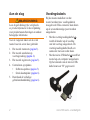 2
2
-
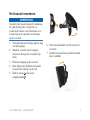 3
3
-
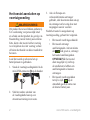 4
4
-
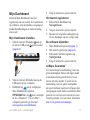 5
5
-
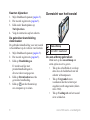 6
6
-
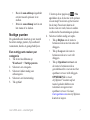 7
7
-
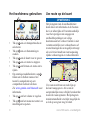 8
8
-
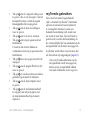 9
9
-
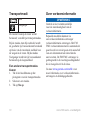 10
10
-
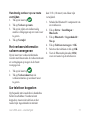 11
11
-
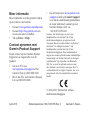 12
12
Gerelateerde papieren
-
Garmin nüvi® 2450 Snelstartgids
-
Garmin nuvi 2250, GPS, NA Clam Snelstartgids
-
Garmin nuvi2460LMT Handleiding
-
Garmin nuvi2545LM Handleiding
-
Garmin nuvi 3490LMT Handleiding
-
Garmin nuvi 3760T Handleiding
-
Garmin Nuvi 2480T, GPS, Arabic Handleiding
-
Garmin nuLink! 2320 LIVE Handleiding
-
Garmin nuvi 140T Handleiding
-
Garmin nüvi® 3750 Snelstartgids